
INHOUDSOPGAWE:
- Stap 1: Kyk na die video
- Stap 2: Kry die onderdele en voorrade
- Stap 3: Programmeer die Arduino -mikrobeheerder
- Stap 4: Stel die toetsbaan op
- Stap 5: Installeer die motorskerm op die Arduino -bord
- Stap 6: Koppel die kragkrag aan die motorskerm
- Stap 7: Koppel die stapmotor aan die versterker
- Stap 8: Koppel die versterker aan op die Arduino -bord
- Stap 9: Plaas die lokomotief op die baan
- Stap 10: Skakel die opstelling aan en toets die kontroles
- Stap 11: Deel u werk
- Outeur John Day [email protected].
- Public 2024-01-30 07:24.
- Laas verander 2025-01-23 12:53.

In een van die vorige instruksies het ons geleer hoe om 'n stapmotor as 'n draaikodeerder te gebruik. In hierdie projek sal ons nou die stepper -motor wat 'n roterende enkodeerder gebruik, gebruik om 'n modellokomotief met 'n Arduino -mikrobeheerder te beheer. Dus, sonder meer, laat ons begin!
Stap 1: Kyk na die video


Dit word aanbeveel om na die video te kyk voordat ons verder gaan om ons te help om 'n beter idee van die projek te kry en ook die kontroles te verstaan.
Stap 2: Kry die onderdele en voorrade


Vir hierdie projek benodig u:
- 'N Arduino -mikrobeheerbord wat versoenbaar is met Adafruit Motor Sheild V2.
- 'N *Adafruit Motor Shield V2.
- 'N Stepper motor draai roterende encoder.
- 4 manlike tot vroulike springdrade (om die versterker van die roterende enkodeerder aan te sluit op die Arduino -mikrobeheerder)
- 'N 12 volt DC-kragbron.
*Die Adafruit Motor Shield V2 kommunikeer met die Arduino -mikrobeheerder via I2C en gebruik dus slegs twee penne van die Arduino -mikrobeheerder ('SCL', A5 en 'SDA', A4). Dit help om ander I/O -penne te stoor. Die aansluiting van 'n skild verminder ook die bedrading en maak dit netjieser.
Stap 3: Programmeer die Arduino -mikrobeheerder
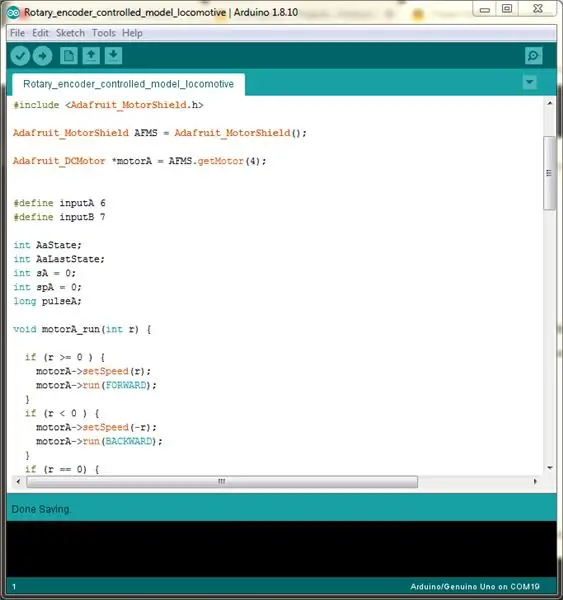
Maak seker dat u die Adafruit Motor Shield V2 -biblioteek op die Arduino IDE geïnstalleer het. Indien nie, kan u dit hier aflaai.
Stap 4: Stel die toetsbaan op

Maak seker dat die spoorrails skoongemaak word.
Stap 5: Installeer die motorskerm op die Arduino -bord

Installeer die motorbestuurder se skild op die Arduino -bord deur die penne van die bestuurdersbord versigtig in lyn te bring met die vroulike koppe van die Arduino -bord. Wees ekstra versigtig om te verseker dat die penne nie buig tydens die installasieproses nie.
Stap 6: Koppel die kragkrag aan die motorskerm

Sluit die drade van die spoorkragvoerder aan op die terminale van die motorskerm gemerk 'M4'.
Stap 7: Koppel die stapmotor aan die versterker
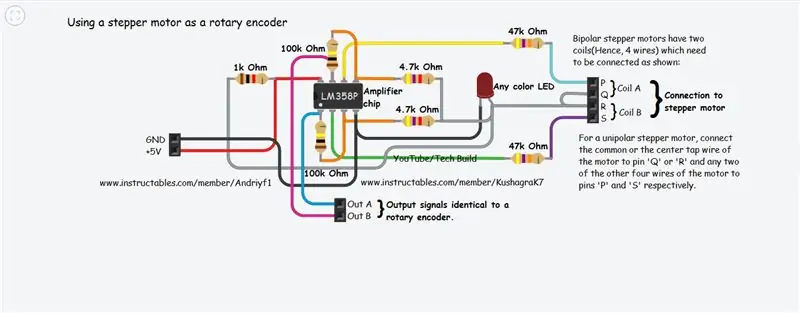

-
Vir unipolêre stepper motors:
- Koppel die middelste kraan van die motor aan die penne gemerk 'Q' of 'R'.
- Verbind enige twee van die oorblywende vier drade met die penne 'P' en 'S'.
-
Vir bipolêre stepper motors:
Verbind die motor se drade volgens die bogenoemde stroomskema met die terminale
Stap 8: Koppel die versterker aan op die Arduino -bord


Koppel die versterker se 'GND' en +ve terminal aan die 'GND' en ' +5-volt' penne van die Arduino-bord onderskeidelik. Koppel die uitsetpenne van die versterkerbord aan die digitale invoerpenne 'D6' en 'D7' van die Arduino -bord.
Stap 9: Plaas die lokomotief op die baan

Plaas die lokomotief op die toetsbaan. Maak seker dat die wiele behoorlik in lyn is met die relings. Dit word aanbeveel om 'n geskikte herreëlingsinstrument te gebruik.
Stap 10: Skakel die opstelling aan en toets die kontroles


Koppel die installasie aan die 12-volt DC-kragbron en skakel die krag aan. Kyk of alles reg werk, soos in die video hierbo getoon.
Stap 11: Deel u werk
As u u projek gemaak het, waarom deel u dit dan nie met die gemeenskap nie? Deur u projek te deel, kan u ander inspireer om ook hierdie projek te maak.
Klik op 'I Made It!' en deel 'n paar foto's van u skepping, ons wag!
Aanbeveel:
Neem wonderlike foto's met 'n iPhone: 9 stappe (met foto's)

Neem wonderlike foto's met 'n iPhone: die meeste van ons dra deesdae 'n slimfoon oral, daarom is dit belangrik om te weet hoe u u slimfoonkamera kan gebruik om fantastiese foto's te neem! Ek het net 'n paar jaar 'n slimfoon gehad, en ek hou daarvan om 'n ordentlike kamera te hê om dinge te dokumenteer wat ek
Howto: Raspberry PI 4 Headless (VNC) installeer met Rpi-imager en foto's: 7 stappe (met foto's)

Howto: Raspberry PI 4 Headless (VNC) installeer met Rpi-imager en foto's: ek is van plan om hierdie Rapsberry PI te gebruik in 'n klomp prettige projekte in my blog. Kyk gerus daarna. Ek wou weer my Raspberry PI gebruik, maar ek het nie 'n sleutelbord of muis op my nuwe plek gehad nie. Dit was 'n rukkie sedert ek 'n Framboos opgestel het
Gebruik 'n stapmotor as 'n draaikodeerder: 9 stappe (met foto's)

Gebruik 'n stapmotor as 'n draaikodeerder: Draaikoders is ideaal vir gebruik in mikrobeheerderprojekte as 'n invoertoestel, maar die prestasie daarvan is nie baie glad en bevredigend nie. Ek het ook baie ekstra stapmotors gehad en besluit om hulle 'n doel te gee. Dus, as u 'n stappie het
Hoe om 'n stapmotor te gebruik as 'n draaikodeerder en 'n OLED -skerm vir stappe: 6 stappe

Hoe om 'n stapmotor te gebruik as 'n draaikodeerder en 'n OLED -skerm vir stappe: in hierdie tutoriaal leer ons hoe u die stappermotorstappe op die OLED -skerm kan volg. Kyk na 'n demonstrasievideo. Krediet vir die oorspronklike handleiding gaan na die YouTube -gebruiker " sky4fly "
Hoe om 'n rekenaar met maklike stappe en foto's uitmekaar te haal: 13 stappe (met foto's)

Hoe om 'n rekenaar uitmekaar te haal met eenvoudige stappe en foto's: dit is 'n instruksie oor hoe om 'n rekenaar uitmekaar te haal. Die meeste basiese komponente is modulêr en kan maklik verwyder word. Dit is egter belangrik dat u daaroor georganiseerd is. Dit sal u verhinder om onderdele te verloor, en ook om die montering weer
